- Autor Abigail Brown [email protected].
- Public 2023-12-17 07:00.
- Naposledy zmenené 2025-01-24 12:23.
Štetce sú opakovateľné, monochromatické tvary, ktoré možno namaľovať na ľubovoľný súbor obrázka. Prakticky všetka digitálna maľba od ruky vo Photoshope sa vykonáva pomocou rôznych štetcov a možnosti ich ovládania sú nekonečné. Ak chcete pomôcť zvládnuť túto zložitosť, môžete vytvoriť štetec vo Photoshope pomocou pomôcky na uloženie nastavení štetca ako predvolieb. Tieto predvoľby je možné neskôr ľahko vyvolať, exportovať a zdieľať alebo importovať a použiť. Sú prenosné a plne uzavreté, vďaka čomu je zdieľanie a zálohovanie jednoduché.
Kategórie štetcov Photoshopu
Vďaka prednastaveniam štetca si môžete jednoducho „uložiť“nastavenia štetca, aby ste sa k nim neskôr mohli vrátiť, alebo si môžete vytvoriť vlastné štetce zo súborov monochromatických obrázkov.
Tieto typy štetcov spolu tvoria dve hlavné kategórie štetcov vo Photoshope. Prvý typ štetcov sa vyrába úpravou posuvníkov a nastavení, ktoré ovládajú prednastavený štetec Photoshopu. Faktory ako veľkosť, zaoblenie, uhol a dynamické tvarovanie sú uložené v predvoľbe.
Môžete tiež vytvárať štetce z mediálnych prostriedkov. To vytvára niečo podobné digitálnej „pečiatke“z monochromatického obrazového súboru, ktorý môžete použiť na akýkoľvek dizajn, v akejkoľvek farbe, s akýmikoľvek efektmi prelínania. Je to úžasne flexibilný spôsob práce, ale vyžaduje si vysokokvalitné východiskové materiály a jasné pochopenie vášho konečného použitia a umeleckých cieľov.
Prispôsobenie základných štetcov Photoshopu
Základné štetce je možné prispôsobiť pomocou niektorých základných nastavení, ale nie všetky tieto nastavenia sú dostupné z predvoleného rozbaľovacieho zoznamu pre každú kefu. Ak chcete zobraziť všetky dostupné nastavenia, vyberte ikonu priečinok štetca alebo vyberte Window > Nastavenia štetcaŠtandardne je to tiež viazané na kláves F5.
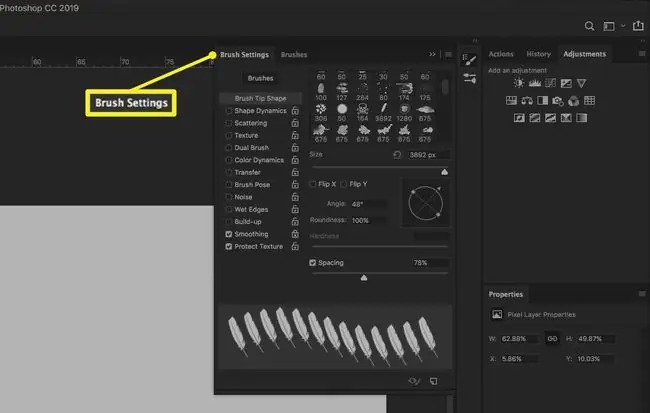
- Veľkosť: Zmenší a zväčší veľkosť hrotu štetca. Veľkosť štetca sa štandardne meria v pixeloch. Veľkosť označuje priemer štetca, od okraja po okraj, vrátane zmäkčených alebo neostrých pixelov vytvorených úpravou hodnoty tvrdosti.
- Tvrdosť: Zmäkčuje a ostrí hrany štetca. Pri hodnote tvrdosti 100% má štetec definovaný, viditeľný okraj. Pri hodnote tvrdosti 0 % sú okraje neostré a nevýrazné a blednú v nepriehľadnosti smerom k okrajom štetca. Zmena hodnoty tvrdosti nezmení veľkosť štetca: bez ohľadu na neostrosť zostáva priemer štetca rovnaký.
S vybratým nástrojom Brush je možné veľkosť štetca zmenšiť a zväčšiť pomocou klávesov [ a ]. Tvrdosť možno znížiť a zvýšiť pomocou Shift+[ a Shift+].
- Roundness: Upravuje, aký kruhový alebo oválny je hrot kefy. 100 % je dokonalý kruh, zatiaľ čo 0 % je rovná čiara.
- Angle: Nastavuje rotáciu hrotu kefy, ktorá je viditeľná iba na nekruhových kefách.
Ak chcete upraviť hodnotu zaoblenia z rozbaľovacej ponuky nástroja Štetec, potiahnite okraje kruhu ukážky štetca. Uhol je možné upraviť potiahnutím šípky blízko okraja náhľadu štetca.
- Spacing: Upravuje vzdialenosť medzi "opakovaniami" tvaru štetca. Napríklad, ak váš štetec používa odlišný tvar, možno budete chcieť zahrnúť dostatočné medzery, aby ste sa vyhli tlači jednej kópie cez druhú. Medzery sa merajú v percentách šírky obrázka, pričom 100 % umožňuje celú šírku obrázka medzi opakovaniami.
- Flip X/Flip Y: Otočí hrot štetca vodorovne.
- Dynamika tvaru: Tieto nastavenia upravujú dynamické alebo premenlivé vlastnosti štetca. Tie sa ovládajú pomocou „jitter“posúvačov, ktoré upravujú mieru odchýlky v ťahu štetca. Čím vyššie sú hodnoty jitteru, tým väčší rozptyl uvidíte.
Dostupné typy chvenia nie je ťažké pochopiť: chvenie veľkosti zväčšuje a zmenšuje štetec; kruhovitosť chvenie škrípe a koluje; uhlové chvenie otáča kefu v stredovom bode. Hodnoty nastavené v posúvačoch určujú, aký extrémny je rozptyl, ale vždy existuje určitý prvok náhodnosti zmien.
Ukladanie základných predvolieb štetca
Keď budete mať kefku nastavenú tak, ako chcete, môžete ju uložiť ako predvoľbu na rýchle vyvolanie.
Na palete možností nástroja Brush vyberte ikonu gear a potom vyberte New Brush Preset Prípadne vyberte Hamburger menu > Nová predvoľba štetca Keď si štetec uložíte, budete ho mať možnosť pomenovať a usporiadať do správneho priečinka.
Ako vytvoriť štetec vo Photoshope
Nové štetce možno vytvoriť aj zo súboru obrázka. Tento súbor je konvertovaný priamo na štetec, preto buďte opatrní pri výbere vhodného súboru.
Začnite s vysokokvalitnými, nekomprimovanými súbormi. Zatiaľ čo vektorová grafika je ideálna, súbory PNG a SVG sú dobrými východiskovými bodmi. Vyhnite sa-j.webp
Vlastné kefy možno nastaviť takmer všetkými rovnakými možnosťami kefiek ako vstavané kefy, okrem tvrdosti.
-
Vytvorte alebo nájdite obrázok, z ktorého chcete vytvoriť štetec.
Všimnite si, že predvolenú veľkosť štetca nastavuje zdrojový obrázok. Ak začnete s obrázkom s veľkosťou 2 000 pixelov, potom bude mať štetec vytvorený z tohto súboru obrázka predvolenú veľkosť 2 000 pixelov. Hoci neexistuje žiadne minimum ani maximum, výber vhodnej veľkosti obrázka teraz môže ušetriť frustráciu neskôr.
-
Vyberte Upraviť > Definujte predvoľbu štetca z panela ponuky v hornej časti okna.

Image -
Do poľa Názov zadajte názov štetca. V predvolenom nastavení je názov predvyplnený názvom súboru vrátane prípony. Vyberte OK.

Image
Štetec sa vytvorí a automaticky vyberie na okamžité použitie.
Import vlastných štetcov Photoshopu
Okrem práce so štetcami vytvárate sami seba, môžete si stiahnuť a importovať vlastné štetce z miest na webe. Tu je návod, ako importovať štetce do Photoshopu.
-
Stiahnite si súbory štetcov, ktoré chcete importovať. Zvyčajne sa dodávajú v komprimovanom archíve, ako je ZIP, alebo v priečinku so súbormi ABR. Ak chcete stiahnuť zo schváleného výberu ďalších štetcov od spoločnosti Adobe, vyberte rozbaľovaciu ponuku nástroja Štetec, vyberte ikonu gear a potom vyberte Získať ďalšie štetce
Na stiahnutie súborov štetcov potrebujete účet Adobe.
-
Presuňte súbor(y) ABR na príslušné miesto v závislosti od vášho operačného systému. Štetce sú úplne samostatné, takže je potrebné presunúť iba súbor (súbory) ABR. Ak napríklad používate Photoshop CC 2019, umiestnenie je:
- macOS: ~/Library/Application Support/Adobe/Adobe Photoshop CC 2019/Presets/Brushes
- Windows: %AppData%\Adobe\Adobe Photoshop CC 2019\Presets\Brushes
Hoci presúvanie súborov na tieto miesta už nie je v moderných verziách Photoshopu povinné, je to dobrý spôsob, ako uložiť všetky svoje predvoľby na ľahko dostupné miesto.
-
Keď je spustený Photoshop, dvakrát kliknite na súbor ABR, aby sa štetec automaticky načítal do Photoshopu.
Kefy môžete importovať aj manuálne. Vyberte rozbaľovaciu ponuku nástroja Kefa, vyberte ikonu gear a potom vyberte Importovať štetce. Prípadne vyberte Load v Správcovi predvolieb.
Správa predvolieb štetca vo Photoshope
Ak chcete štetce po ich vytvorení presunúť, môžete použiť Správcu predvolieb, ktorý ovláda všetky predvoľby vrátane textúr a vzorov výplní. Ak sa k tomu chcete dostať, vyberte Upraviť > Presets > Preset Manager.
Štetce je možné usporiadať do priečinkov pomocou správcu predvolieb alebo pri uložení. Túto obrazovku môžete použiť aj na premenovanie štetcov a ich presunutie do vlastných objednávok.
Ak chcete odstrániť predvoľbu štetca, kliknite naň pravým tlačidlom myši a vyberte Delete Brush, alebo vyberte štetec raz a stlačte kláves Delete. Ak chcete odstrániť štetec z okna Správca predvolieb, vyberte štetec a potom vyberte Delete.






